はいはい今晩は、トレンドの杜のテッチャンでございます。
相変わらず更新がトロくさいって聞こえてきそうですが、気にせずに行って見ましょう(笑)って笑ってる場合じゃない…。
それでは、前回の続きでございます。
前回の記事はこちら!!→Windows:ディスプレイドライバの応答停止と回復
結局のところ問題点は?
前回の最後の方で私は色々な方法を試してみましたが、あえなく大敗、全敗、もうオウンゴールしちゃったってくらいの勢いで、織田信長様の眼中にも入らないって言うくらい失敗したことをお伝えいたしました。
んで、結局そのままずっと放置していたらとうとう恐怖のブルースクリーンになっちゃったもんだから、クリーンインストールしてみたけど治らなかったのです。;つД`)ウゥゥ
そんなこんなで、私がヤ〇チャだとしたらその人はシェン〇ンか!?って言うくらいパソコンの知識をお持ちの方に、お尋ねしましたところ、
「ひょっとしてメモリ容量が足りてないんじゃない?」
んん!?まさか!?と思い、もう一度グーグル先生にお尋ねしてみましたら、
複数のプログラム、ブラウザーウィンドウ、電子メールメッセージなどを同時に開くと、多くのメモリを使用し、パフォーマンスの問題が発生することが有ります。使用していないプログラムやウィンドウを閉じてください。
んんんんん!?!?!?
いや、そんな…まさか…推奨スペックは満たしているはず…と思いつつ、試しにタスクマネージャーを起動してみたところ、何もプログラムを起動していない状態では正常の範囲内でした。
タスクマネージャーとCrtl+Alt+Del
タスクマネージャーの開き方は「Crtl+Alt+Delの同時押し」です。
するとこのような画面が表示されます。(Windowsのバージョンによって異なります。)
この中で「パフォーマンス」タブをクリックして頂くと、CPUやメモリの使用量を見ることが出来ます。
この3つのキーの読み方についてなのですが、
Ctrl → コントロールキー
Alt → アルトキー
Delete → デリートキー
となります。
これらのキーは普段まったくと言っていいほど使わないのですが、こういったパソコン関係のトラブルなどを調べたり、プログラムの応答が停止し右上の「×」マークを押しても無反応だった場合、この3つのキーを押してタスクマネージャーを呼び出し、強制的にプログラムを閉じたりもしますので、覚えておくといいと思います。
そして、本当の原因はメモリ不足だった。
そして、当時のパソコンはもうないので詳しい画像は出せませんが、YouTubeやニコニコ動画を再生する際には、メモリの使用量が増加しメモリの容量不足が発生しておりました。
メモリというのは「パソコン自身が仕事をする際に使用する作業用デスク」だと思って頂いて構いません。
そのデスクがいっぱいになると、パソコンの作業がはかどらずにプログラムが停止したり、全体的に動きがもっさりして来たり、急に画面が消えたりといった不具合が発生いたします。
そうなると使用者としてもイライラして来たり、せっかく進めた作業が全て消えたり等、とんでもない事態に陥る可能性が御座います。
今にして思えば、Windows7の推奨メモリは確かに4GBなのですが、冷静に考えると、
「Windows7を快適に動かせる推奨メモリ」
であって、そのほかのプログラムを動かすための必要なメモリは、この「4GBには含まれていない」ということが理解できます。
しかし、当時の僕はそこに考えが及びませんでした。
パソコンにお詳しかったシェン〇ンのようなお方が居なければ、ずっと悩んでいましたわ…。(;´Д`)
では、次回はメモリの増設についてお話をしていきたいと思います。
ここまで読んで頂き有難うございました。
では、また。


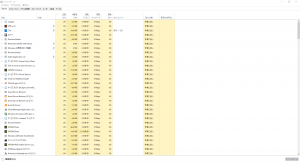


コメント